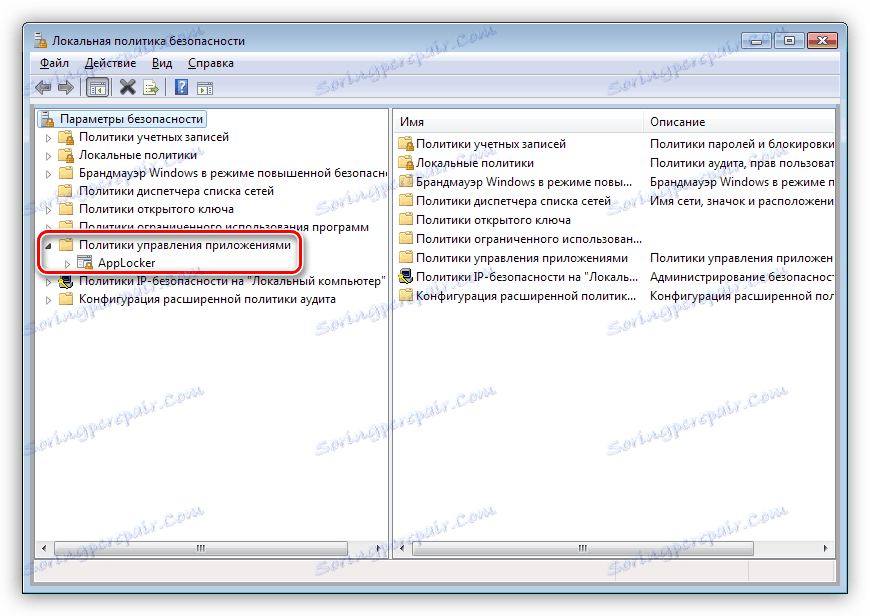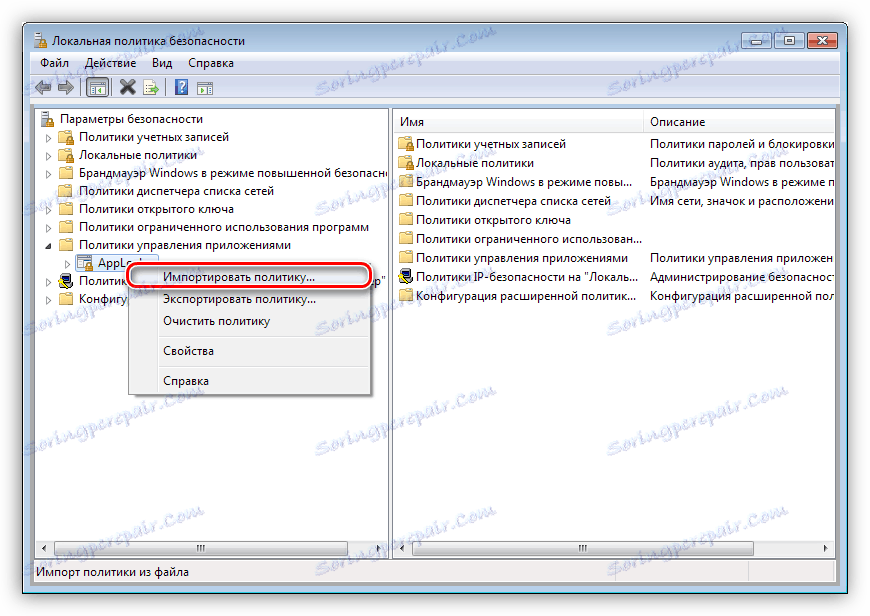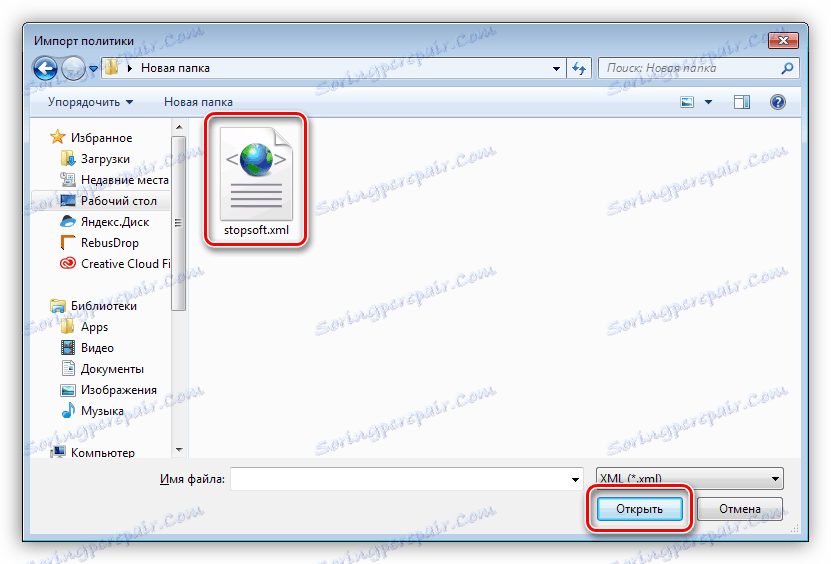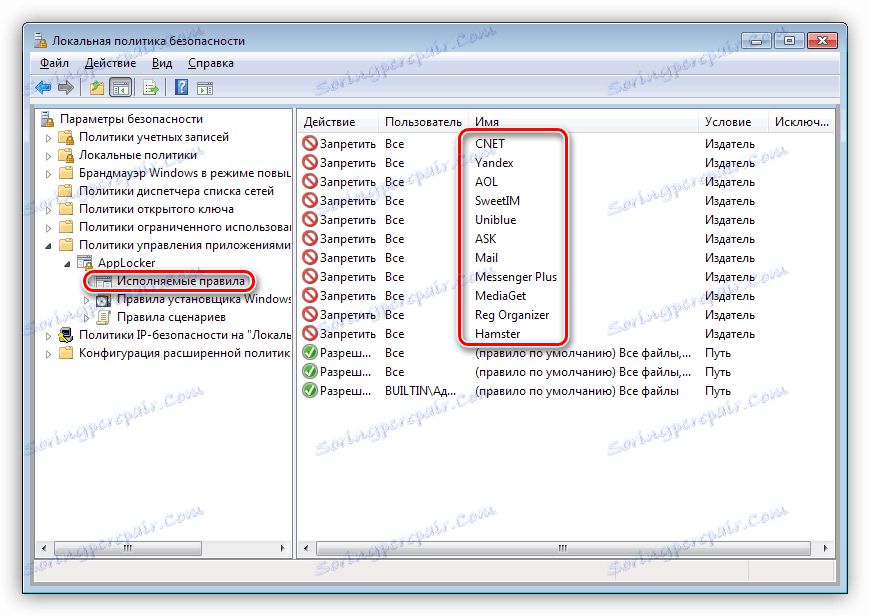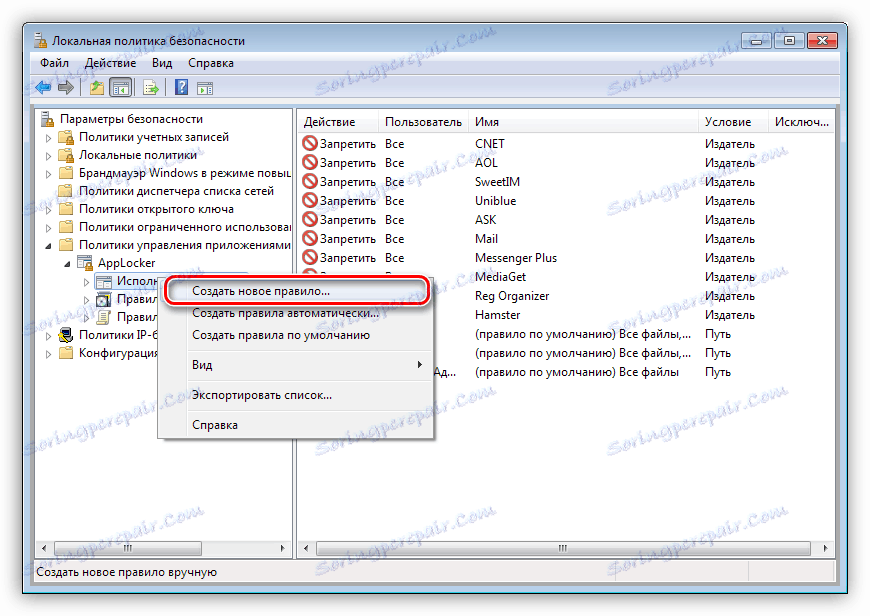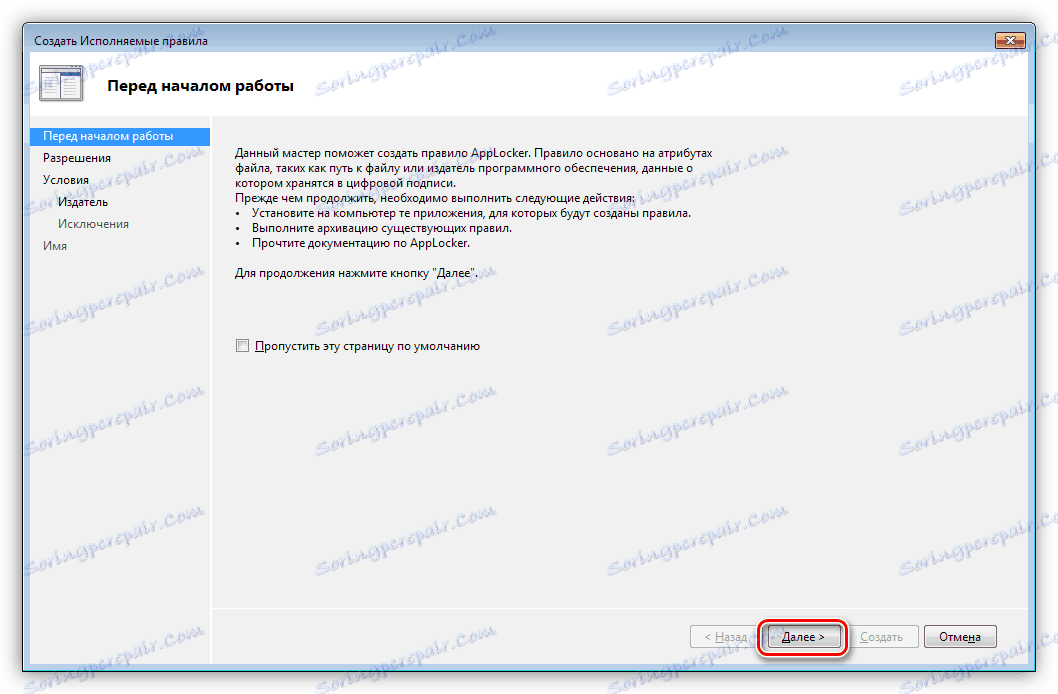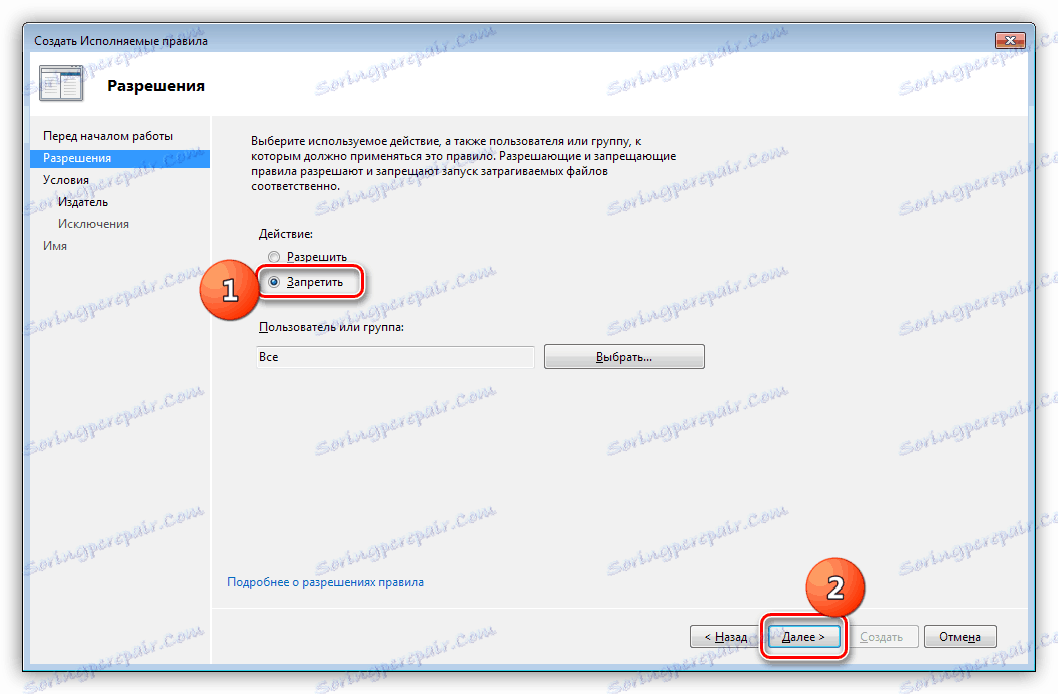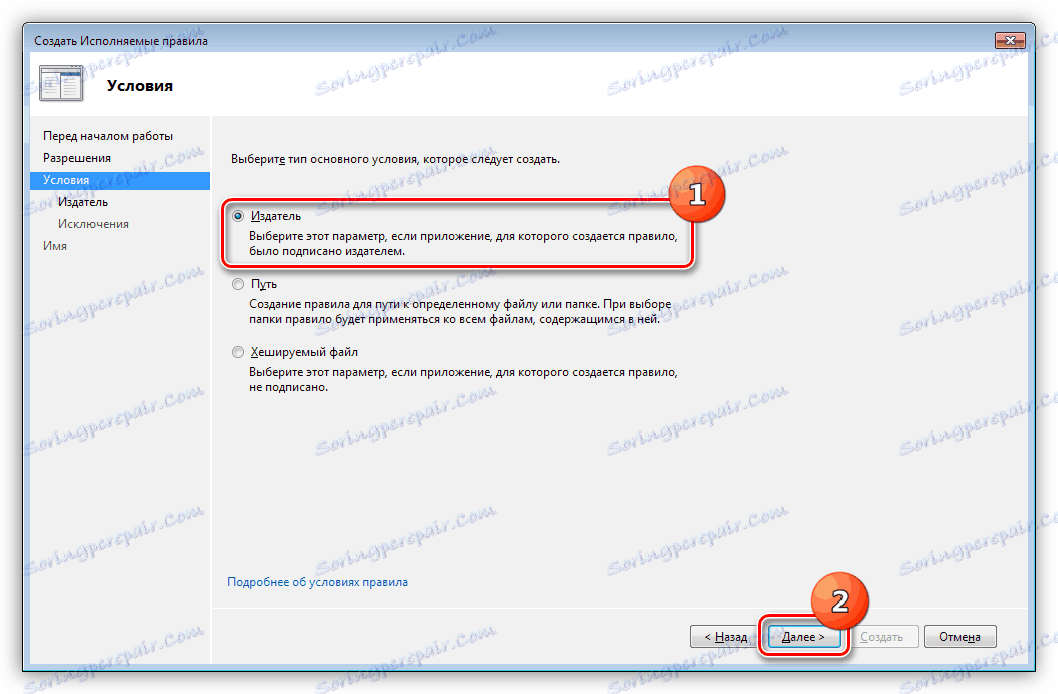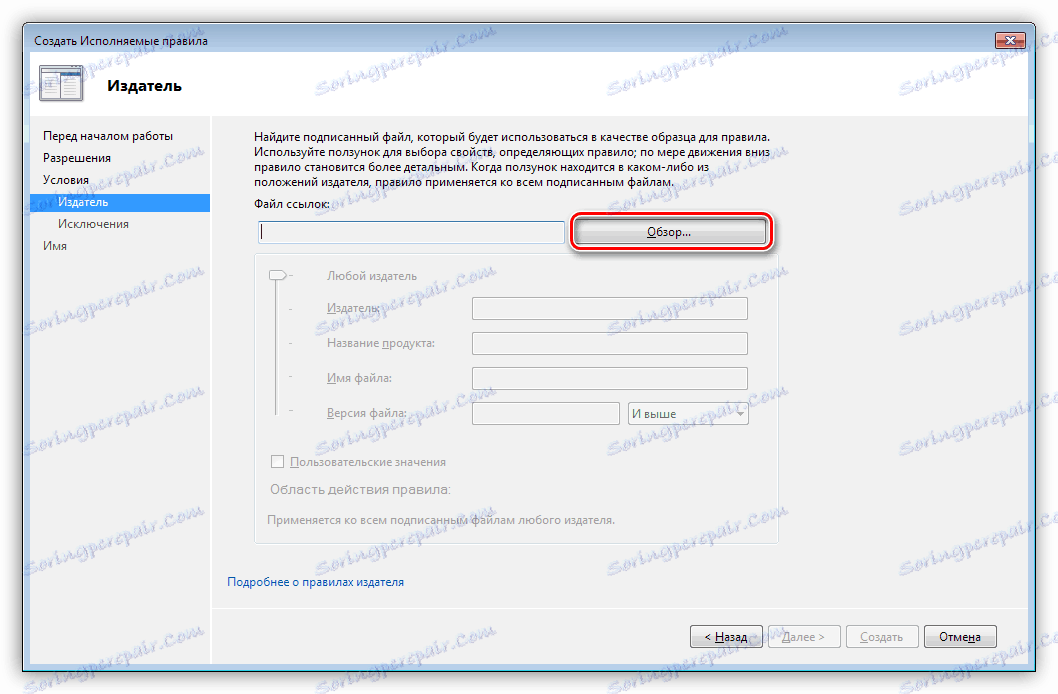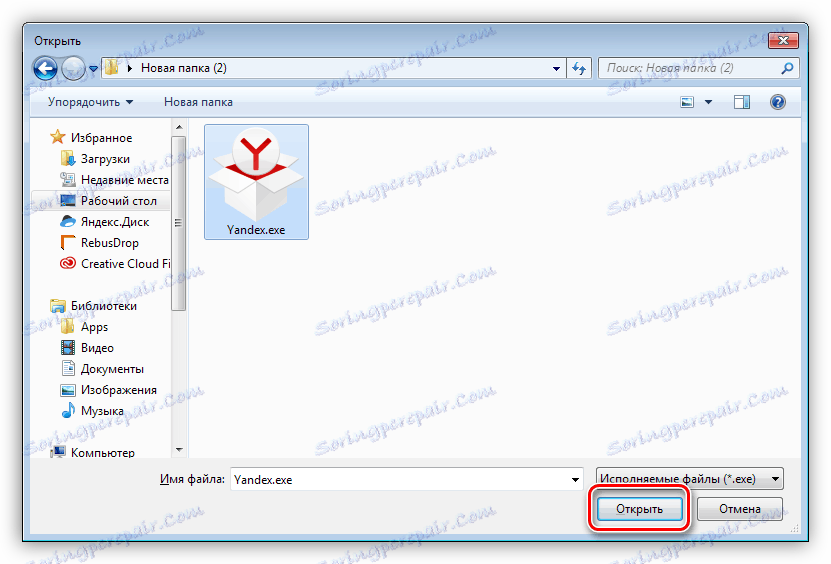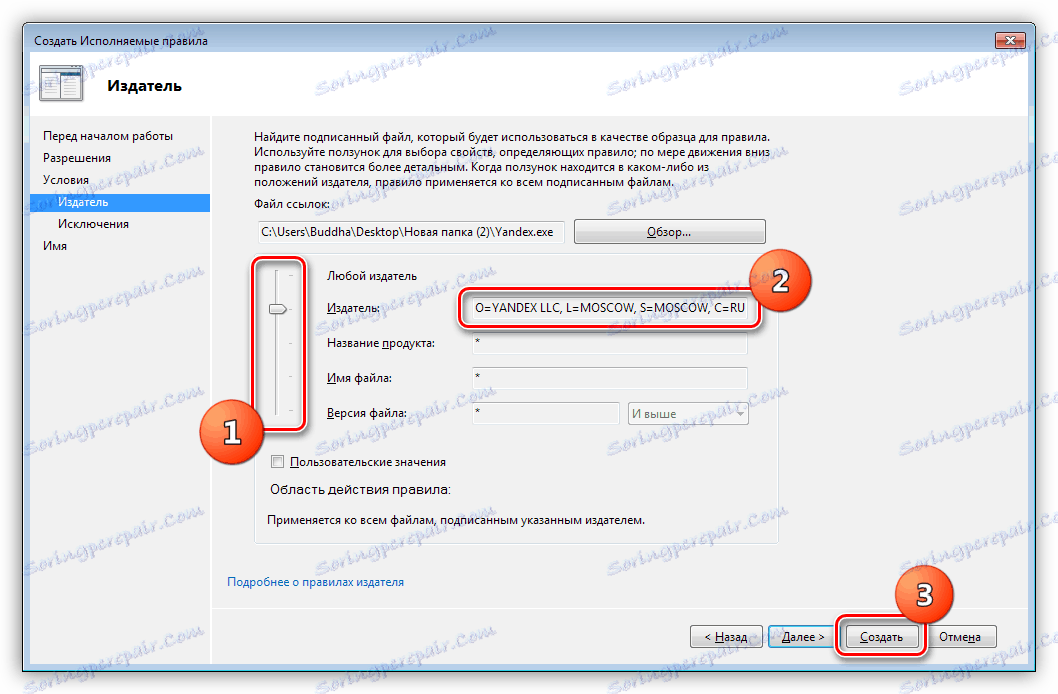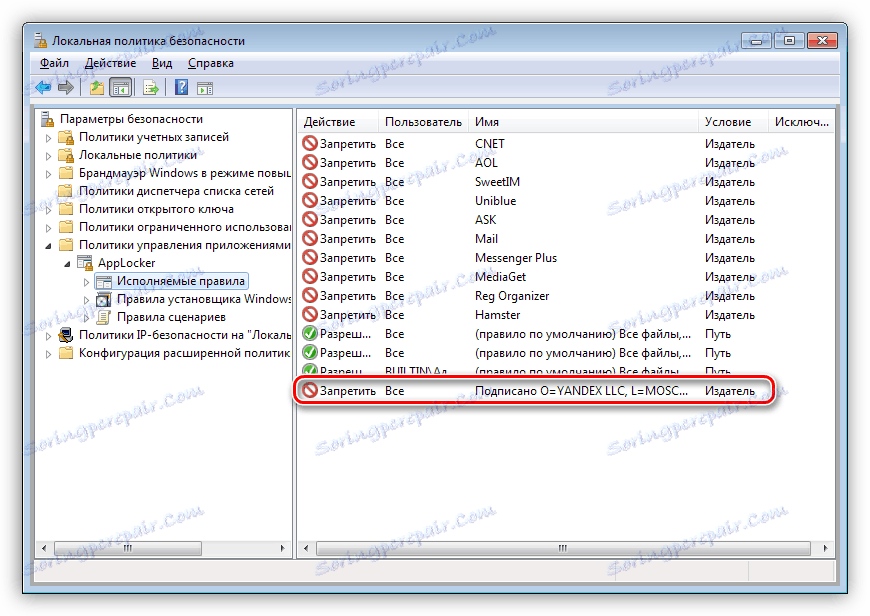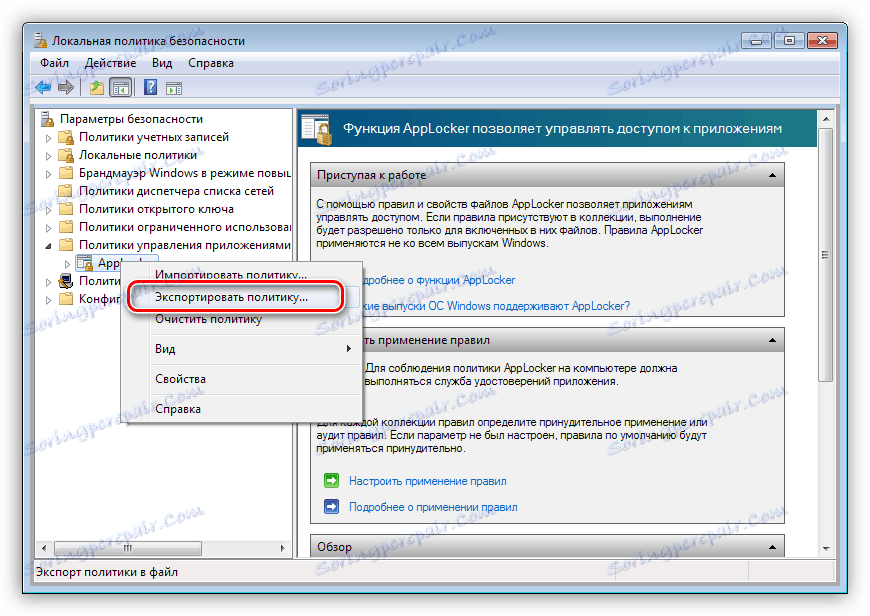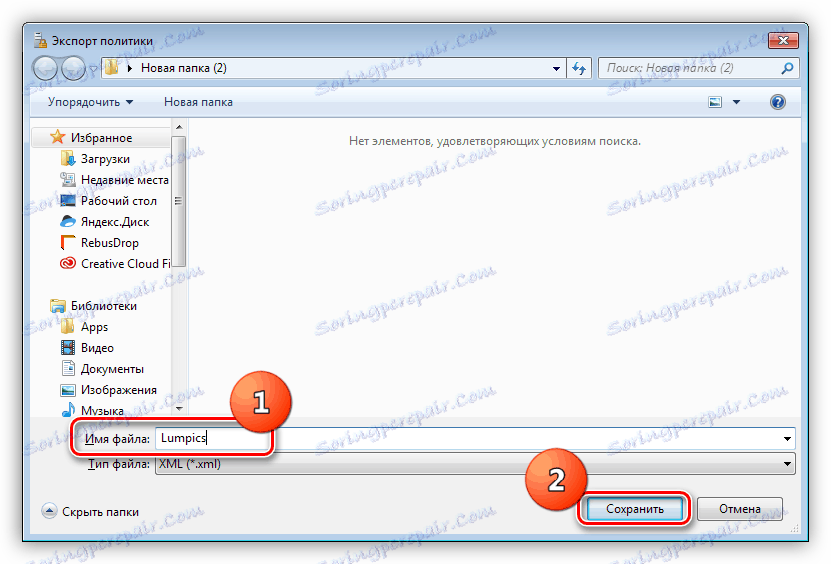Mi prepovedujemo namestitev neželene programske opreme za vedno
Prosta programska oprema je zelo uporabna in funkcionalna, nekateri programi se celo pretvarjajo, da nadomestijo drago plačane analoge. Vendar pa nekateri razvijalci, da upravičijo stroške, "šijejo" v svojih distribucija različne dodatne programske opreme. Lahko je precej neškodljivo in se lahko izkaže za škodljivo. Vsak od nas je prišel v situacijo, v kateri so bili poleg računalnika nameščeni tudi nekateri nepotrebni brskalniki, orodne vrstice in drugi zli duhovi. Danes se pogovorimo o tem, kako enkrat za vselej prepovedati njihovo namestitev v sistem.
Vsebina
Prepovejte namestitev programske opreme
V večini primerov, ko nameščajo brezplačno programsko opremo, ustvarjalci nas opozarjajo na to, da se bo nekaj namestilo in ponudilo izbiro, tj. Odstraniti žolte v bližini predmetov z besedami "Namesti" . Ampak to se vedno ne zgodi, in nekateri brezskrbni razvijalci "pozabijo", da vstavijo takšno ponudbo. Z njimi se bomo borili.
Izvajali bomo vse ukrepe o prepovedi uporabe zaslona »Lokalna varnostna politika« , ki je prisotna le v izdajah operacijskih sistemov Pro in Enterprise ( Windows 8 in 10 ) in v Windows 7 Ultimate. Na žalost v zagonski in domači konzoli ni na voljo.
Preberite tudi: Seznam kakovostnih programov za blokiranje aplikacij
Uvozna politika
V "Lokalni varnostni politiki" je razdelek z imenom "AppLocker" , v katerem lahko ustvarite različna pravila za obnašanje programov. Pred njim moramo priti.
- Pritisnite kombinacijo tipk Win + R in v polju »Odpri« vnesemo ukaz
secpol.mscKliknite V redu .
![Dostop do Lokalne varnostne politike iz menija Zaženi v operacijskem sistemu Windows]()
- Nato odprite podokno »Politike upravljanja aplikacij« in si oglejte zahtevani razdelek.
![Politike nadzora aplikacij v operacijskem sistemu Windows]()
Na tej točki potrebujemo datoteko s seznami izvedljivih pravil. Spodaj je povezava, kjer lahko najdete besedilni dokument s kodo. V urejevalniku je treba shraniti v formatu XML Notepad ++ . Za leni ljudi, "končana" datoteka in opis za to "leži".
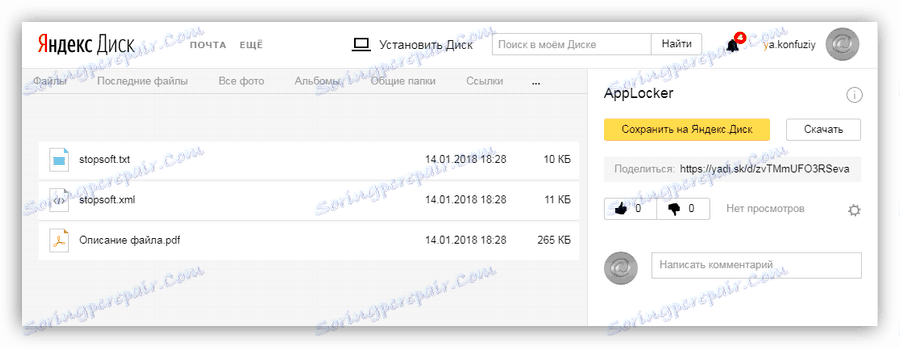
Ta dokument določa pravila za prepoved namestitve programov založnikov, ki so jih uporabniki opazili v "senčenju" svojih izdelkov. Prav tako določa tudi izjeme, to je dejanja, ki jih lahko izvajajo pooblaščene aplikacije. Malo kasneje bomo ugotovili, kako dodati svoja pravila (založniki).
- Kliknite razdelek »AppLocker« v RMB in izberite postavko »Uvozna politika« .
![Prva stopnja uvoza pravilnika v AppLocker Windows]()
- Nato najdemo shranjeno (preneseno) XML datoteko in kliknemo "Odpri" .
![Druga stopnja uvoza pravilnika v AppLocker Windows]()
- Odpremo podružnico »AppLocker« , pojdimo na razdelek »Izvedbena pravila« in videli smo, da je vse uvoženo normalno.
![Izvedljiva varnostna politika Windows]()
Zdaj za vse programe teh izdajateljev je dostop do vašega računalnika zaprt.
Dodajanje založnikov
Seznam zgornjih izdajateljev je mogoče ročno dodati ročno z eno od funkcij »AppLocker« . Za to morate dobiti izvedljivo datoteko ali namestitveni program programa, ki ga je razvijalec "zashil" v distribuciji. Včasih to lahko storite samo tako, da pritisnete v položaju, ko je aplikacija že nameščena. V drugih primerih preprosto iščemo po iskalniku. Razmislite o procesu z zgledom Brskalnik Yandex .
- Kliknite PCM v razdelku »Izvedljiva pravila« in izberite »Ustvari novo pravilo« .
![Dodajanje novega pravila v AppLocker Windows]()
- V naslednjem oknu kliknite gumb "Naprej" .
![Stran čarovnika za aplikacijo Windows AppLocker]()
- Stikalo postavite v položaj "Zavrni" in znova "Naprej" .
![Izbira vrste pravila v programu AppLocker Windows]()
- Tu pustimo vrednost »Založnik« . Kliknite »Naprej« .
![Izbira vrste prepovedi v programu AppLocker Windows]()
- Nato potrebujemo datoteko povezav, ki se oblikuje pri branju podatkov od monterja. Kliknite »Prebrskaj« .
![Ustvarjanje datoteke s povezavami v programu AppLocker Windows]()
- Poiščite datoteko, ki jo potrebujete, in kliknite »Odpri« .
![Odprite program za namestitev v programu AppLocker Windows]()
- Če premaknemo drsnik navzgor, želimo, da ostanejo podatki le v polju »Založnik« . Pri tej nastavitvi je končano, kliknite gumb »Ustvari« .
![Izbira globine izvajanja pravila programa AppLocker Windows]()
- Na seznamu se je pojavilo novo pravilo.
![Novo pravilo v Local Windows Security Policy]()
S to tehniko lahko preprečite namestitev poljubnih aplikacij od vseh izdajateljev, kot tudi s pomočjo drsnika, določenega izdelka in celo svoje različice.
Brisanje pravil
Odstranitev izvedljivih pravil s seznama se izvede na naslednji način: kliknite na PCM eno od njih (nepotrebno) in izberite element »Izbriši« .
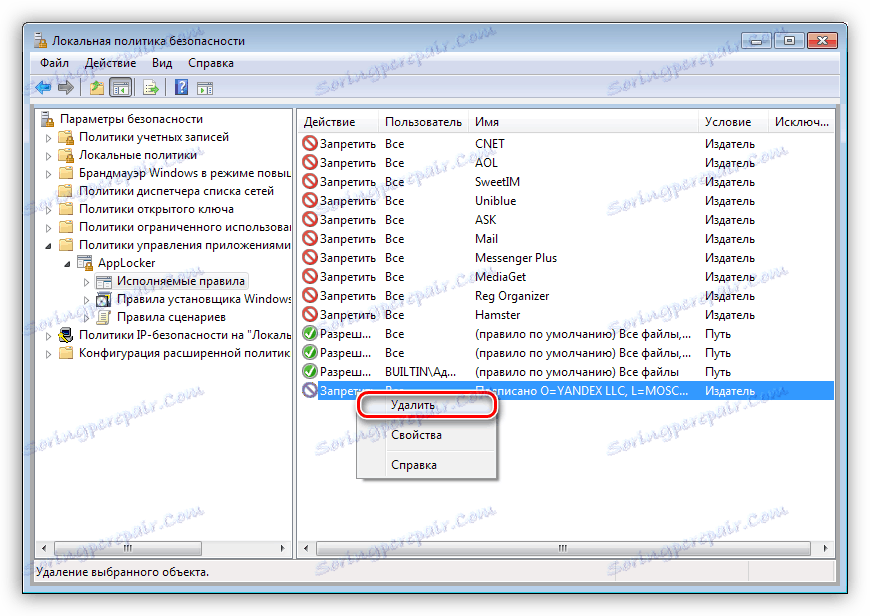
V aplikaciji "AppLocker" je funkcija popolnega čiščenja pravilnika. Če želite to narediti, kliknite na PCM na particiji in izberite »Počisti pravilnik« . V pogovornem oknu, ki se prikaže, kliknite »Da« .
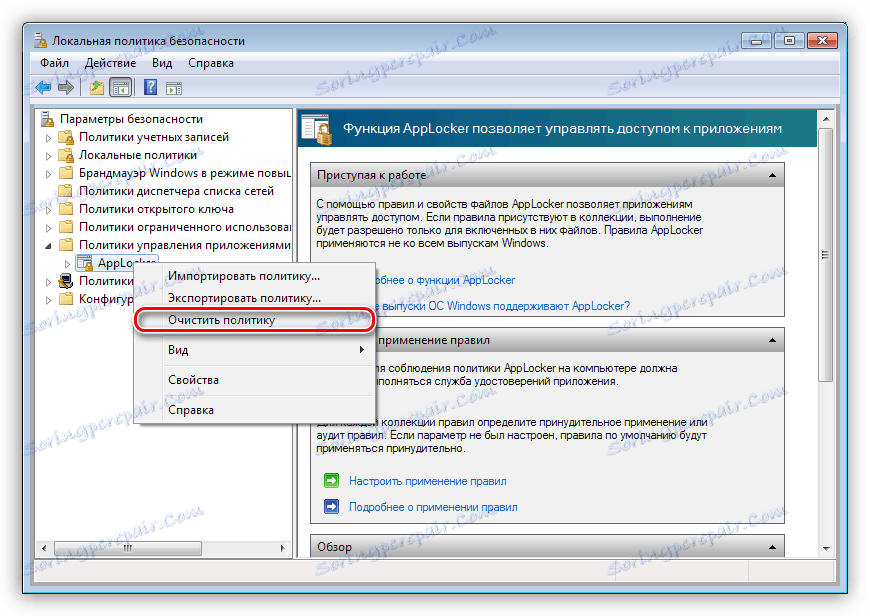
Izvozna politika
Ta funkcija pomaga prenesti pravilnike kot datoteko XML v drug računalnik. Shranjena so vsa izvedljiva pravila in parametri.
- Z desno miškino tipko kliknite razdelek »AppLocker« in poiščite element kontekstnega menija pod imenom »Izvozna politika« .
![Izvozite varnostno politiko iz programa AppLocker Windows]()
- Vnesite ime nove datoteke, izberite lokacijo na disku in kliknite »Shrani« .
![Shranjevanje izvedljive datoteke Appllocker Windows]()
S tem dokumentom lahko uvozite pravila v "AppLocker" v katerem koli računalniku z nameščeno konzolo "Lokalna varnostna politika" .
Zaključek
Informacije, pridobljene v tem članku, vam bodo pomagale rešiti potrebo po odstranitvi različnih nepotrebnih programov in dodatkov iz vašega računalnika. Zdaj lahko brezplačno uporabljate brezplačno programsko opremo. Druga aplikacija je prepoved namestitve programov drugim uporabnikom vašega računalnika, ki niso skrbniki.